Обращение в службу поддержки¶
Общее описание¶
Вы можете написать в службу поддержки, если у вас возникли технические трудности при работе с системой Roistat.
Сотрудники службы поддержки отвечают по будням с 9:00 до 19:00 по московскому времени.
С нами вы всегда можете рассчитывать на профессиональную поддержку как по техническим вопросам, так и по вопросам бизнеса. Мы гарантируем вам полную конфиденциальность.
Как написать в службу поддержки Roistat?¶
-
Создайте обращение. Для этого перейдите по ссылке или на панели сверху нажмите Написать в поддержку:
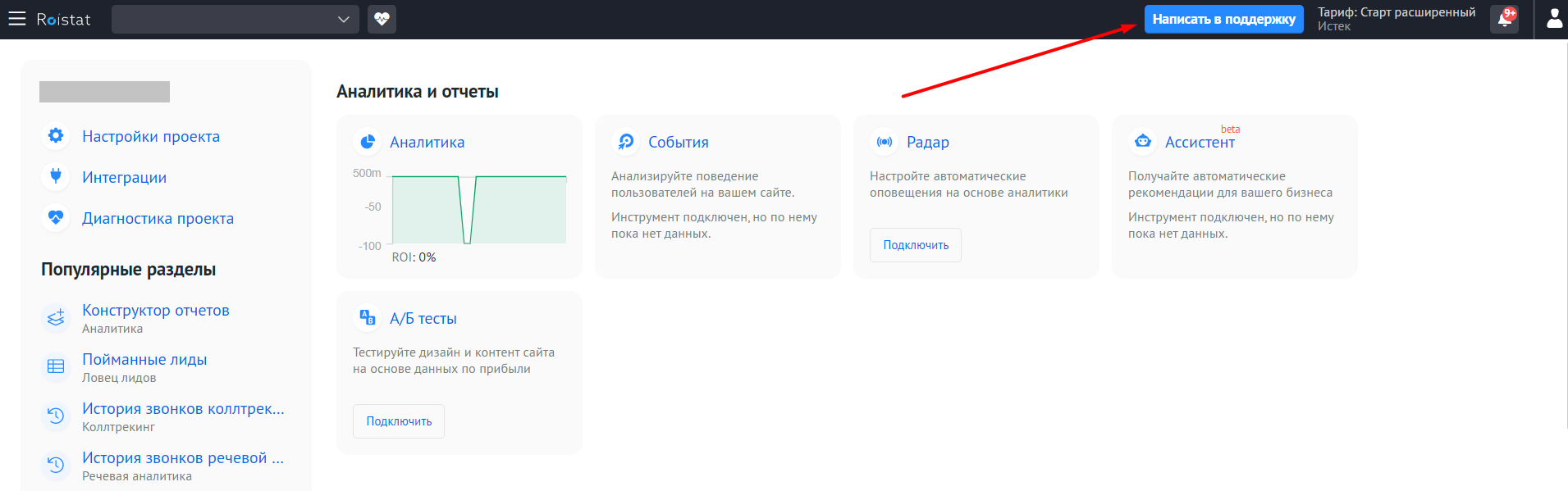
Сообщение можно создать также из раздела Поддержка. Для этого раскройте меню профиля в правом верхнем углу и в блоке Помощь нажмите Поддержка. На открывшейся странице нажмите кнопку Написать сообщение:
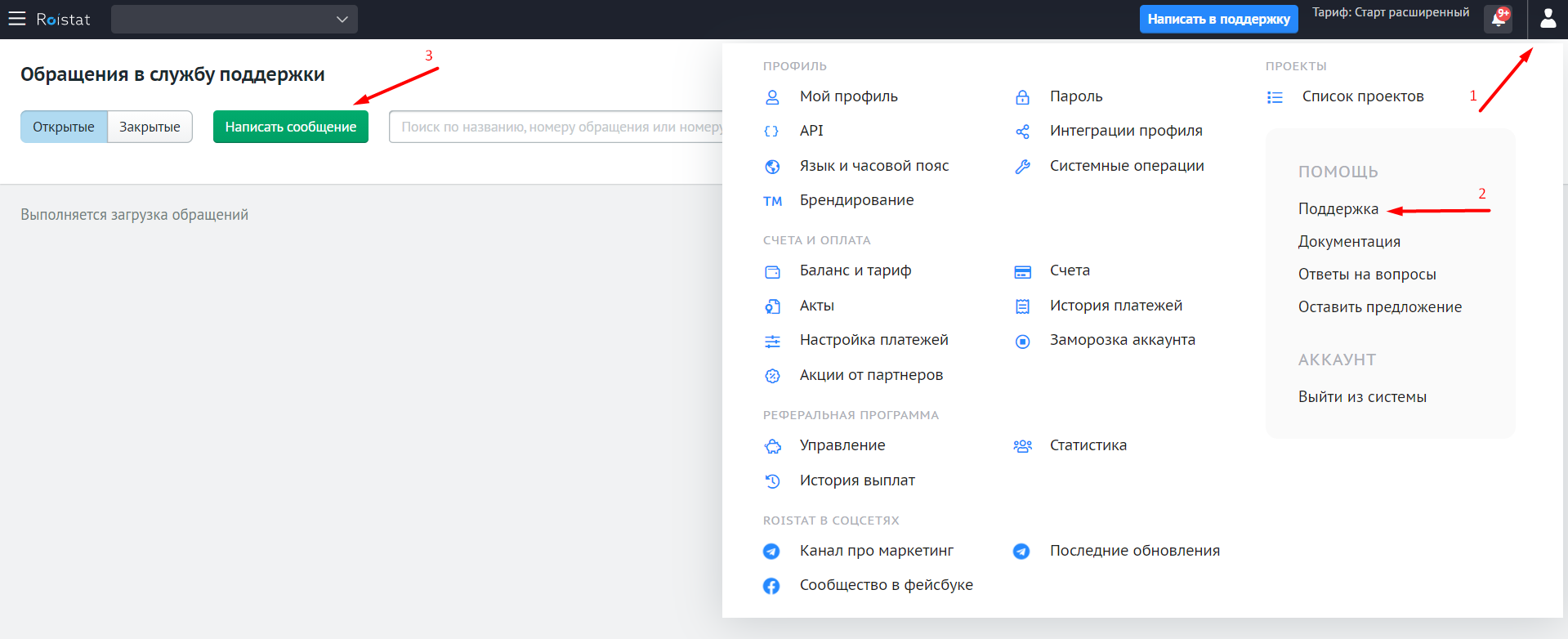
-
Выберите тему обращения из выпадающего списка:
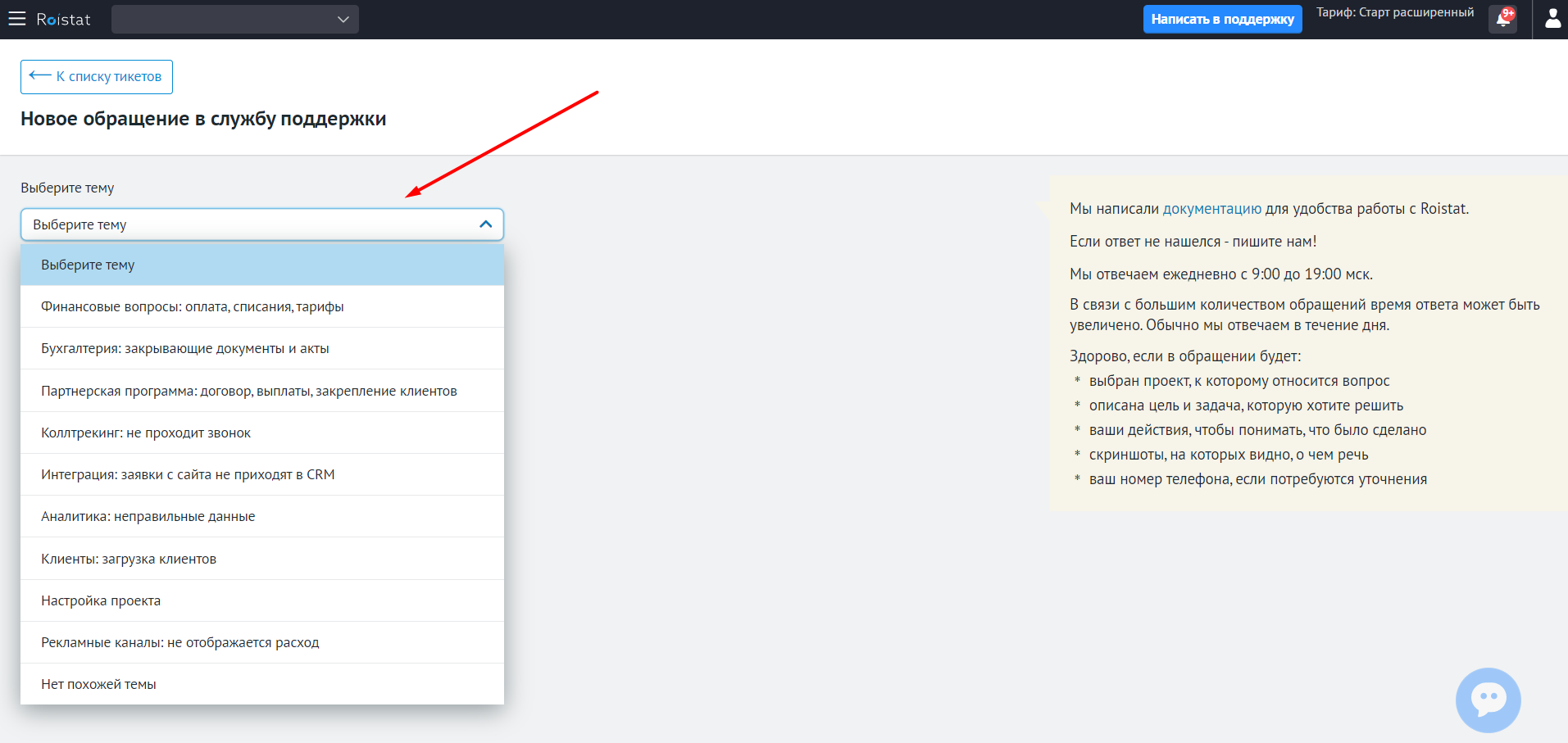
После выбора темы откроется список частых вопросов на эту тему. Кликните по вопросу, чтобы посмотреть ответ на него. Если вы не нашли ответ на интересующий вопрос, нажмите У меня остались вопросы:
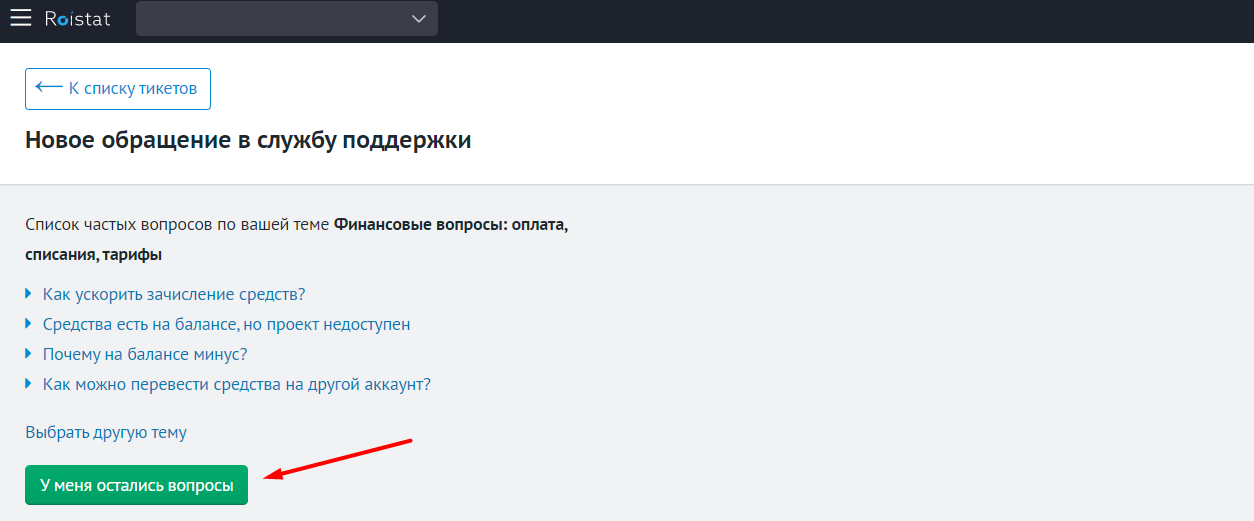
Если вы выбрали вариант Нет похожей темы, доступны два варианта:
- Открыть чат со специалистом – задать вопрос специалисту в режиме реального времени;
- Написать тикет – отправить обращение в службу поддержки.
-
На странице создания нового обращения укажите:
- Проект, по которому вы задаете вопрос;
- Тему обращения. Тема указывается автоматически, но вы можете отредактировать ее, чтобы кратко описать ваш вопрос;
- Подробное описание проблемы: с какими трудностями вы столкнулись, какие действия вы выполнили перед возникновением проблем и т.п. Например, у вас возникает ошибка при подключении канала. Вы можете написать, что вы пытаетесь подключить рекламный канал Яндекс.Директ в разделе Интеграции, но вместо перехода к авторизации в Яндекс открывается страница с ошибкой: «Непредвиденная ошибка подключения. Если ошибка сохраняется, пожалуйста, обратитесь в поддержку».
При необходимости вы можете прикрепить к обращению файл любого формата, нажав Прикрепить файл. Это может быть скриншот экрана с текстом ошибки, документ с данными, необходимыми для решения вашего вопроса, и т.д.
Зачастую для решения технических проблем сотрудникам службы поддержки требуется доступ к проекту. Чтобы ускорить решение вашей проблемы, вы можете сразу открыть доступ:
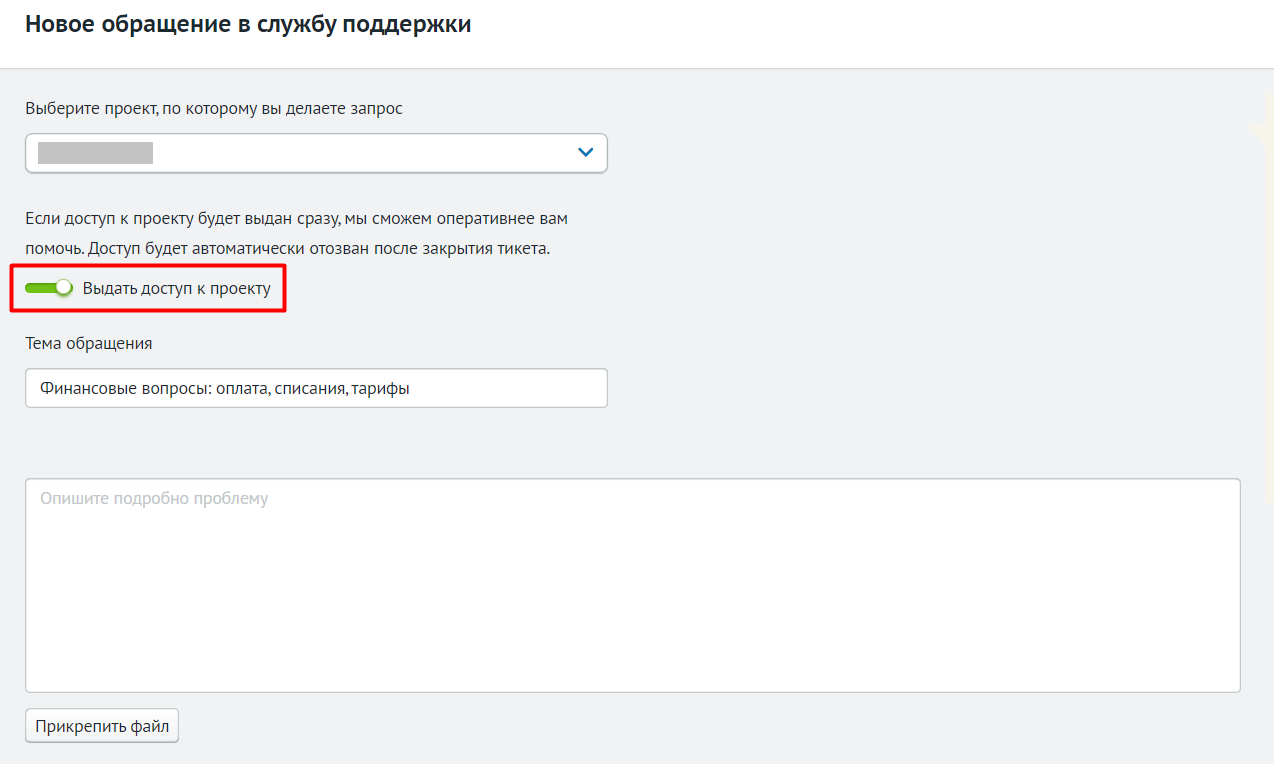
После закрытия обращения сотрудник поддержки больше не сможет зайти в ваш проект.
Для отправки созданного запроса нажмите кнопку Отправить обращение:
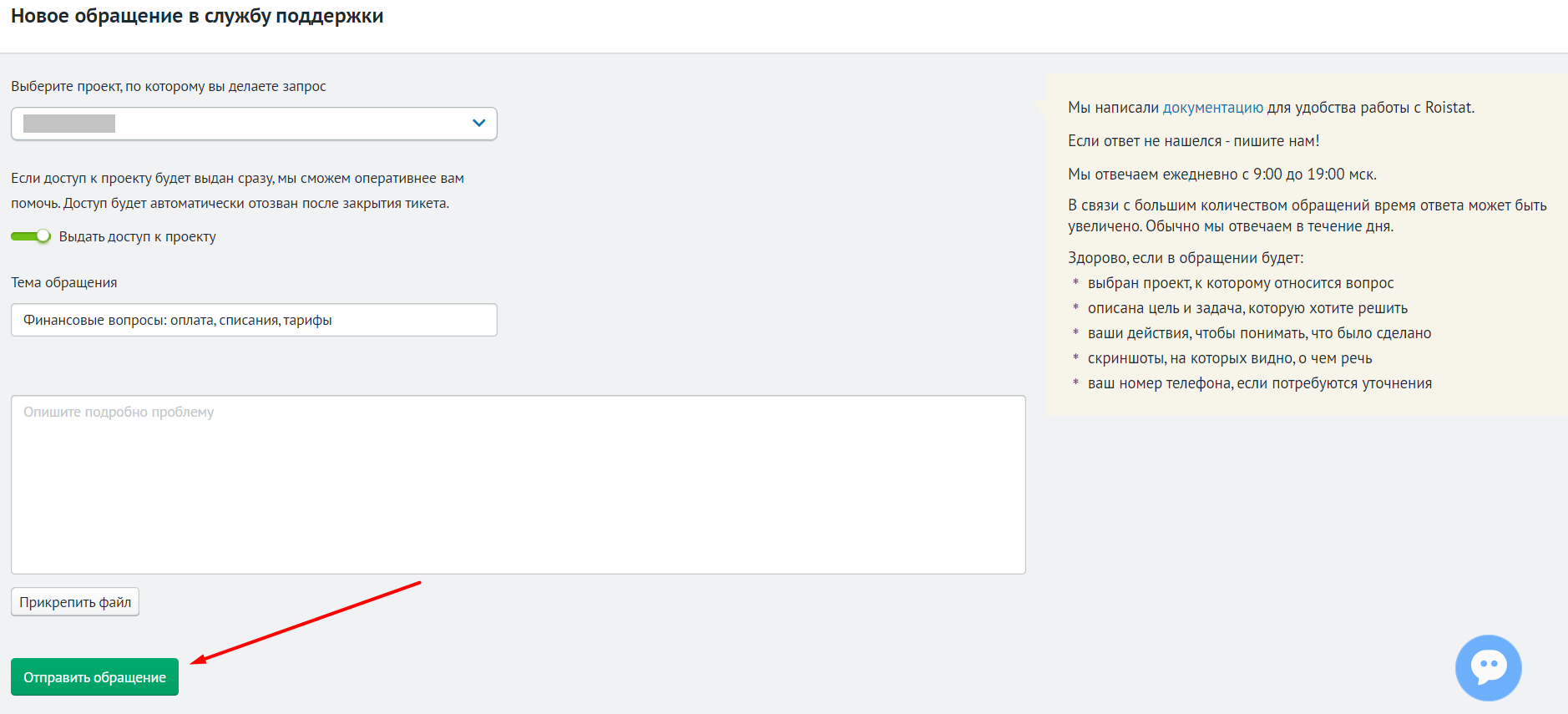
После отправки откроется страница созданного обращения.
Актуальные вопросы¶
Могу ли я задать несколько вопросов в одном обращении?
Если у вас есть несколько вопросов, лучше задать каждый вопрос в отдельным обращении. Тогда мы сможем ответить на них гораздо быстрее.
Где я могу посмотреть все свои обращения?
Все ваши обращения сохраняются.
Вы можете их посмотреть в вашем профиле Roistat в разделе Поддержка. Для этого откройте меню профиля в правом верхнем углу и выберите пункт Поддержка:
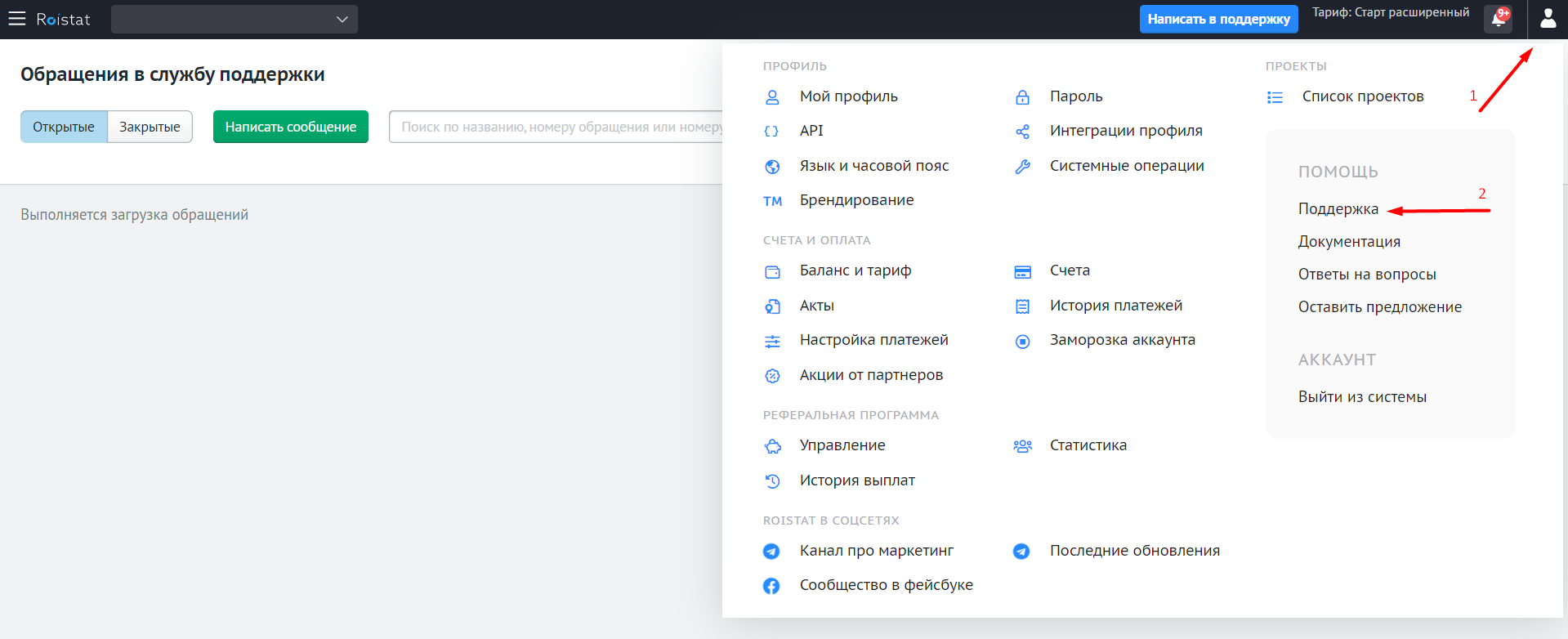
Все обращения отображаются распределяются по группам:
- Открытые – обращения, которые еще не были вами закрыты;
- Закрытые – обращения, которые вы закрыли.
Также у обращения могут быть статусы:
- Открытые – обращения, которые вы открыли, но для которых еще не был получен окончательный ответ;
- Решенные – обращения, по которым вы получили полную консультацию.
Для просмотра обращений в каждой из групп используйте соответствующий переключатель над таблицей:
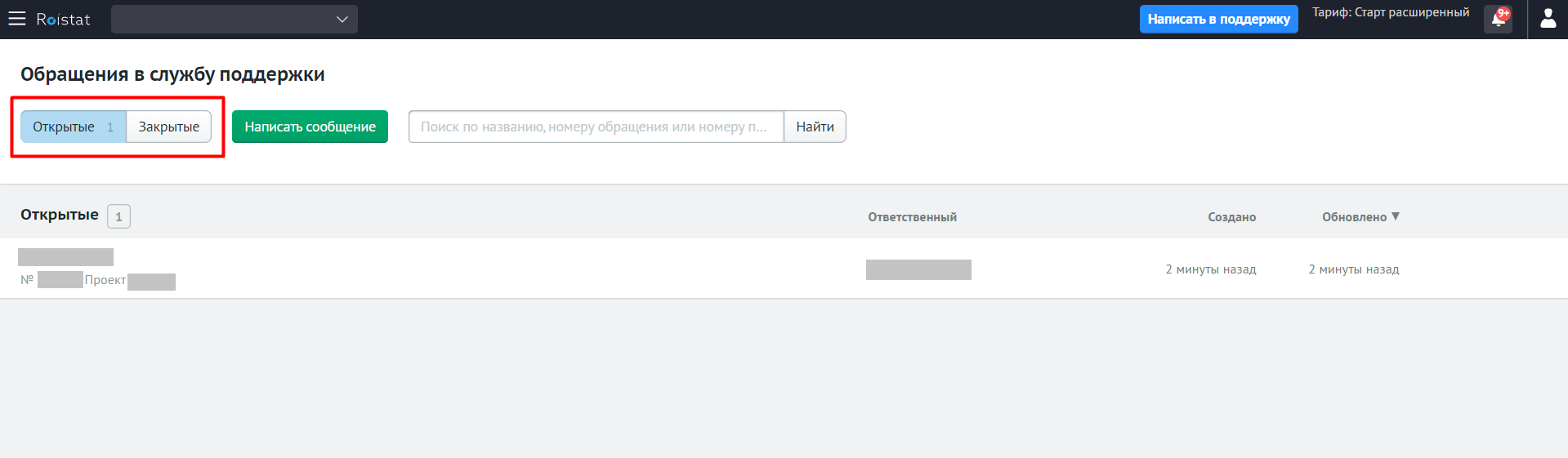
Для каждого обращения отображается следующая информация:
- Тема обращения;
- Номер обращения (под темой);
- Название проекта (под темой), если обращение создано по конкретному проекту;
- Фамилия и имя сотрудника, который занимается вашим обращением;
- Дата создания обращения – в колонке Создано;
- Дата последнего обновления статуса или содержания обращения – в колонке Обновлено или Закрыто.
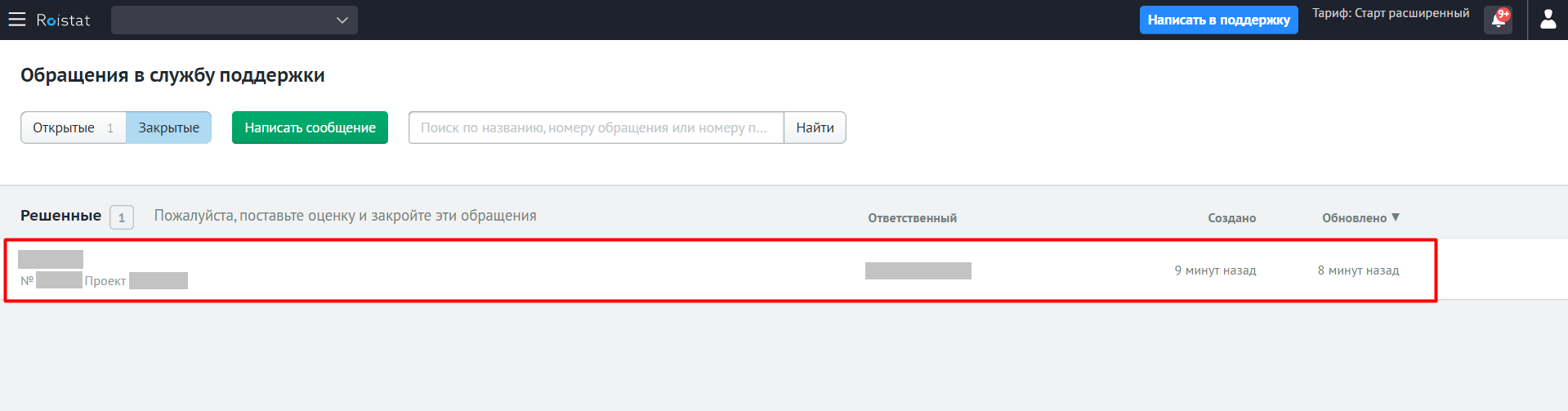
Могу ли я посмотреть детали обращения?
Каждое обращение можно посмотреть в отдельности.
Для этого в списке обращений нажмите на строку с нужным обращением. Откроется страница с деталями обращения:
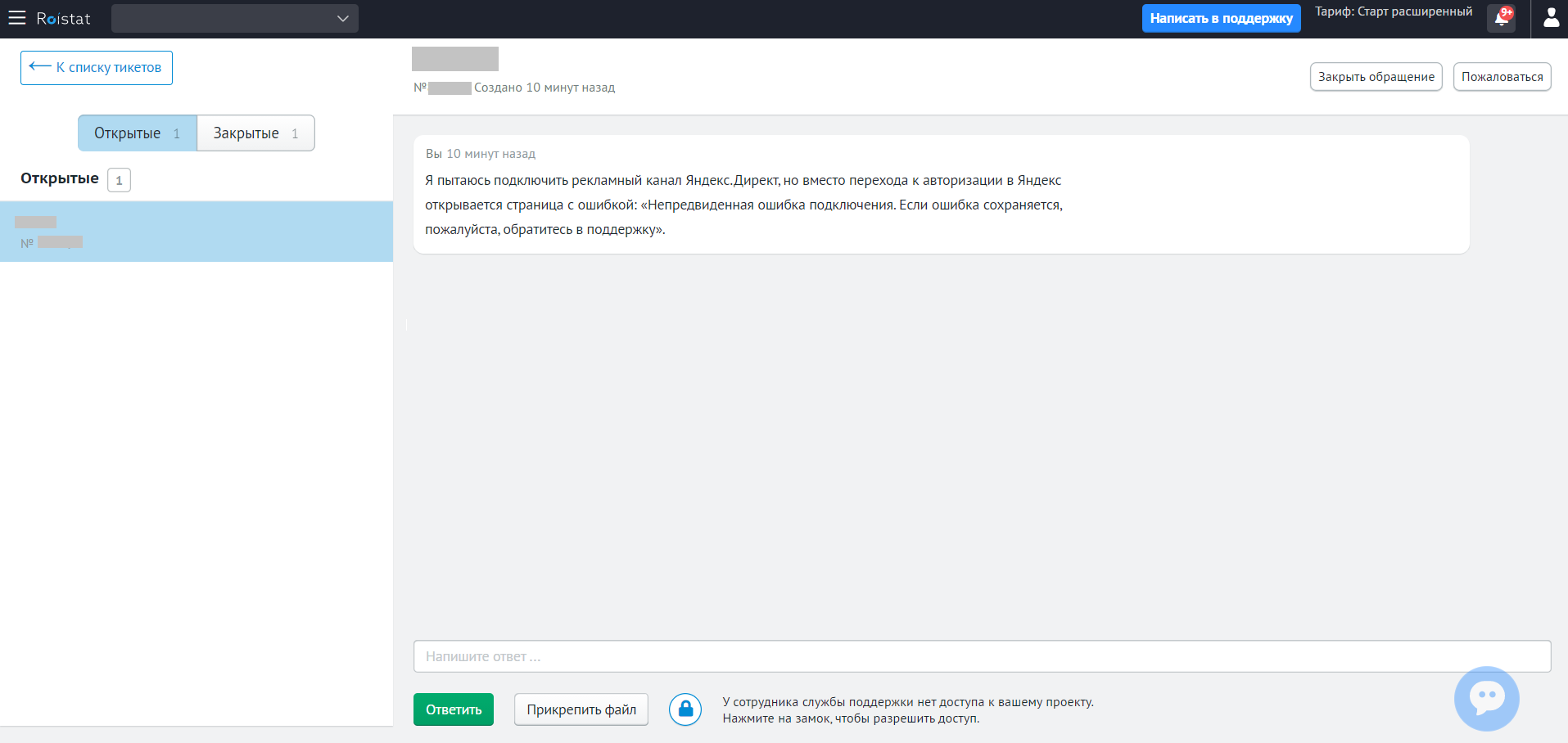
Могу ли я отредактировать свое обращение и что я могу изменить?
Отредактировать созданное обращение нельзя, но вы можете добавить к нему комментарий с дополнительной информацией или прикрепить новый файл.
Чтобы добавить комментарий к обращению, на странице с деталями запроса введите текст в поле под историей сообщений и нажмите кнопку Ответить.
Чтобы прикрепить файл, под историей сообщений нажмите кнопку Прикрепить файл и выберите нужный файл:
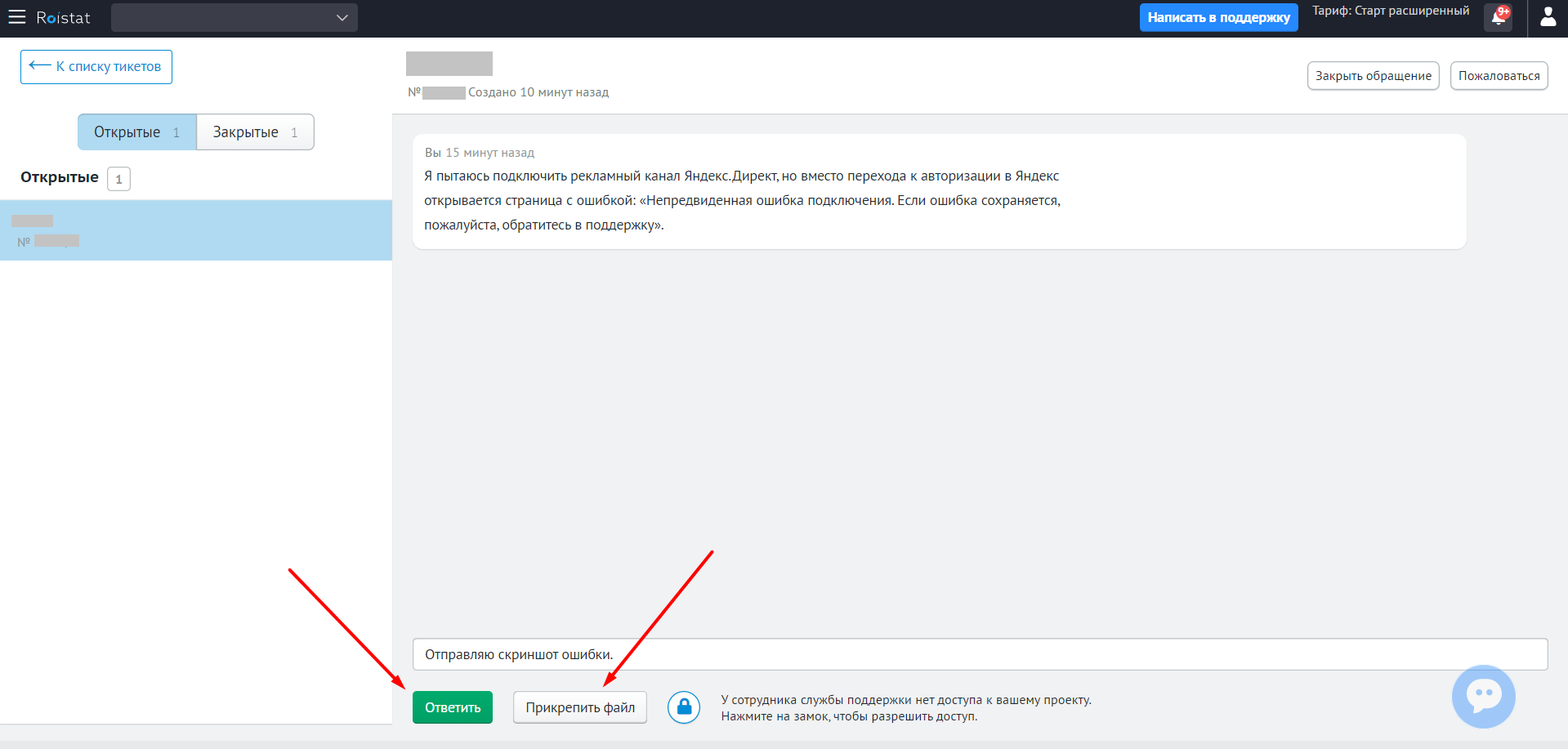
Изменение закрытых обращений невозможно.
Могу ли я удалить обращение, если сам нашел ответ на свой вопрос?
Удалить обращение невозможно, но вы можете закрыть обращение в любой момент, независимо от того, был ли он решен сотрудником поддержки или вами.
Где мне найти ответ службы поддержки по моему вопросу?
Историю вашего общения с сотрудником службы поддержки можно посмотреть на странице обращения, кликнув по нужному обращению в списке обращений.
Как долго мне ждать ответа/решения?
Служба поддержки Roistat работает с 9:00 до 19:00 по москвовскому времени. В течение часа сотрудник поддержки обязательно свяжется с вами.
Скорость решения вопроса зависит от его сложности и полноты предоставленных вами данных, необходимых для устранения неполадок. Поэтому при создании обращения подробно описывайте вашу проблему.
Сотрудник поддержки может при необходимости:
- Попросить более подробно описать ваши действия перед возникновением ошибки;
- Запросить у вас дополнительную информацию, например, скриншот экрана с ошибкой или текст ошибки;
- Запросить доступ к вашему проекту для подробной проверки проблемы;
- Попросить выполнить некоторые действия, если доступ к проекту невозможен.
Как я узнаю о том, что мне ответили?
На вашу электронную почту, связанную с аккаунтом, придет уведомление об ответе на вопрос со ссылкой на страницу обращения.
Что мне делать с обращением, если мой вопрос был решен?
Схема взаимодействия со службой поддержки:
-
Вы создаете обращение и отправляете его. Оно находится в подгруппе Открытые.
-
Вы получаете консультацию от сотрудника службы поддержки и узнаете ответ на свой вопрос. Работа над проблемой ведется до тех пор, пока решение не будет найдено. После этого обращение переводится в подгруппу Решенные.
-
Вы закрываете обращение и ставите оценку сотруднику поддержки. Обращение переводится в статус Закрыто.
Если ваш вопрос был решен, т.е. вы видите его в подгруппе Решенные, вы можете его закрыть.
Кто должен закрывать обращения?
Закрывать обращения можете как вы лично, так и сотрудники службы поддержки.
Чтобы самостоятельно закрыть обращение, откройте страницу обращения, нажав на название обращения, и нажмите кнопку Закрыть обращение:
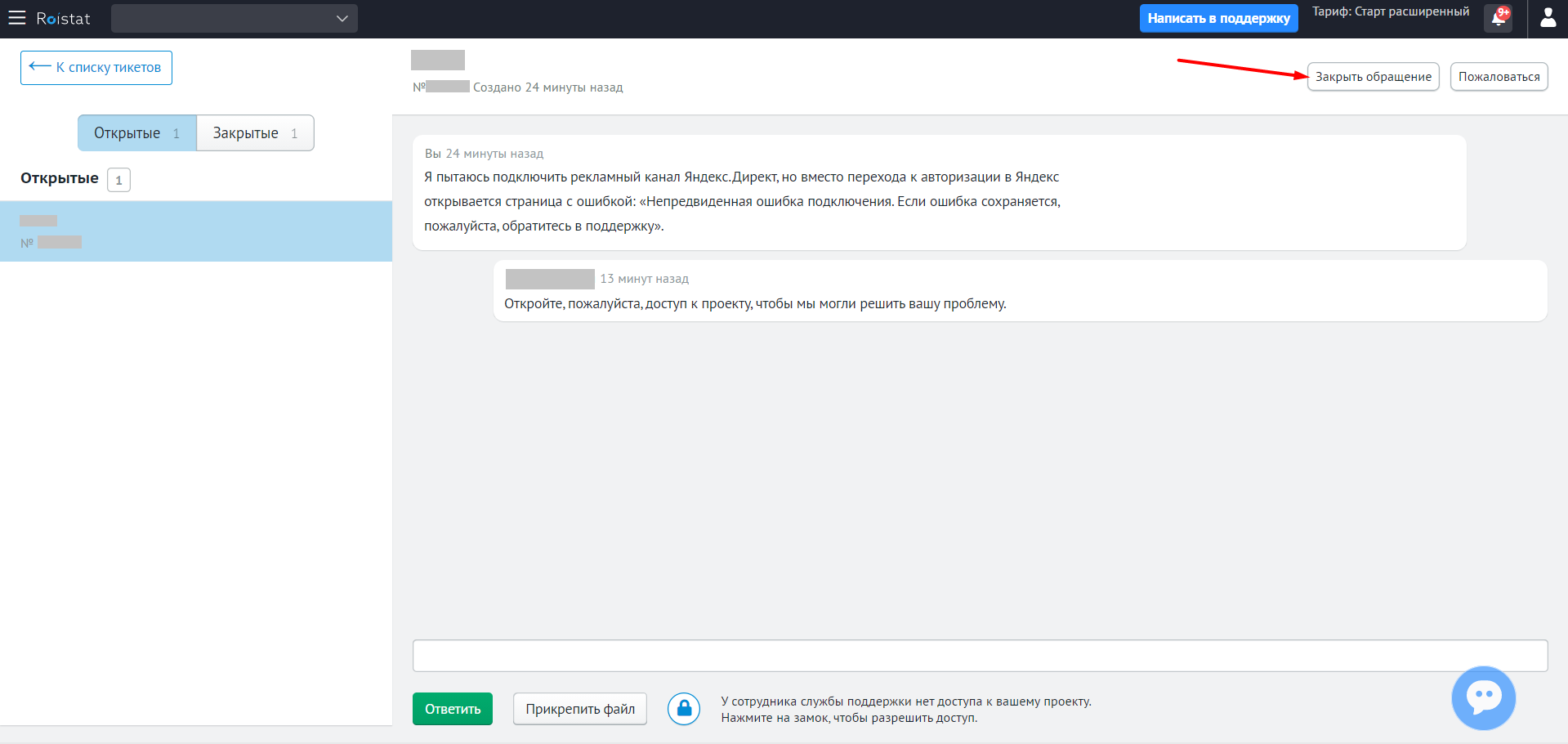
Появится форма оценивания работы сотрудника. Если ваш вопрос был решен (переведен в подгруппу Решенные), у вас сразу же откроется данная форма. Оценка ответов техподдержки влияет на качество нашего сервиса. Поэтому мы просим вас ставить справедливую оценку и объяснять в комментариях, почему именно она была выбрана. Мы анализируем обратную связь и становимся лучше.
Чтобы оценить работу сотрудника от 1 до 5, кликните по нужной звездочке. В поле для комментария вы можете оставить свой комментарий в произвольной форме. Чтобы отправить отзыв, нажмите Оценить.
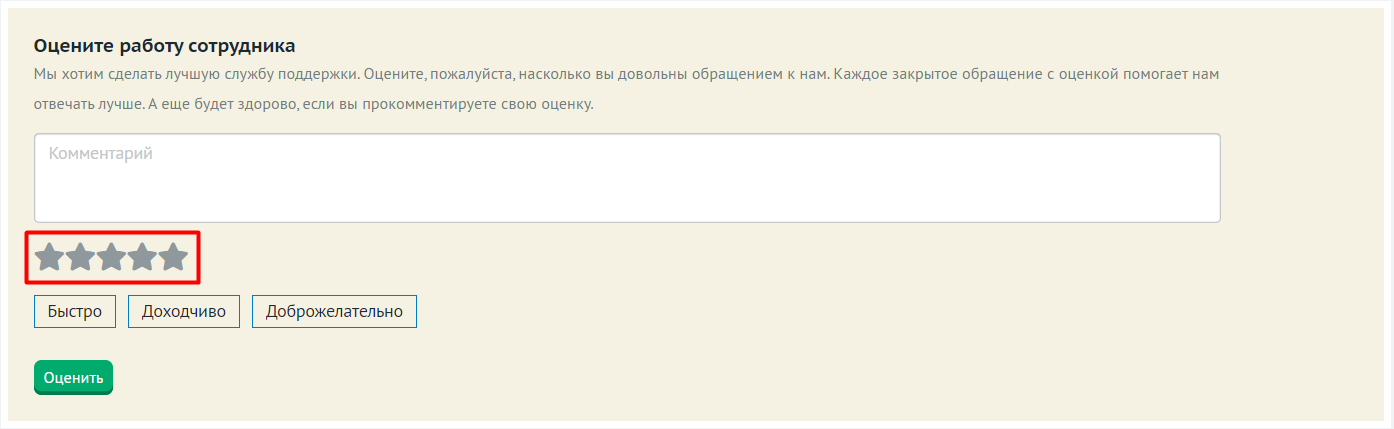
Обращение автоматически перейдет в статус Закрыто.